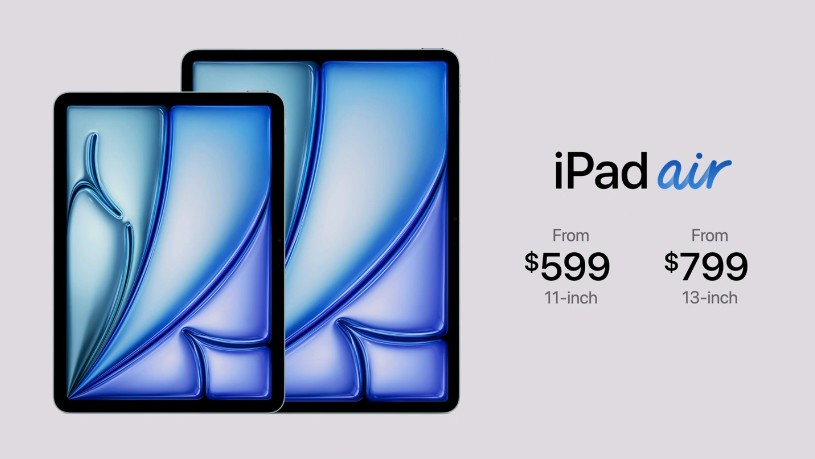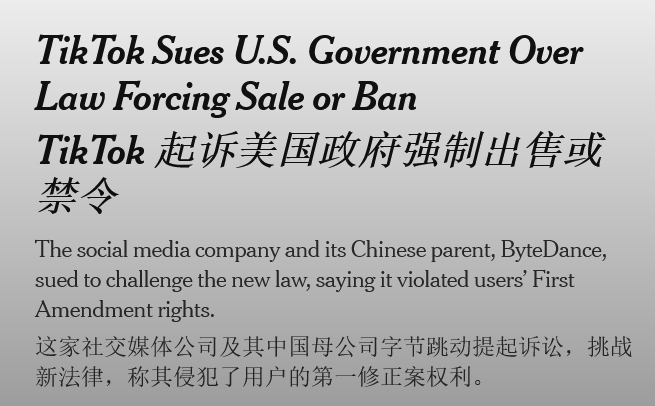iOS 13 为 iPhone 带来了更多新功能,如果您经常使用备忘录,不妨了解下以下三个小技巧:
创建文件夹并整理您的备忘录
在备忘录应用中,您可以创建文件夹和子文件夹,以帮助确保您的备忘录井然有序。具体操作如下:
1.如果您查看的是备忘录列表,请轻点

以查看文件夹列表。
3.选取要将文件夹添加到的位置。要创建子文件夹,请将要设置为子文件夹的文件夹拖移到主文件夹。这个文件夹将移动到主文件夹的下面并缩进。
4.对文件夹进行命名,然后轻点“存储”。

将备忘录移动到 iCloud 备忘录中
如果您有多部苹果设备,例如同时拥有 iPhone、iPad 或 Mac,想让备忘录在这些设备上全部同步,可以使用 iCloud 备忘录功能。
首先,您需要在 iPhone “设置”-“Apple ID”-“iCloud”中打开“备忘录”;

打开备忘录应用,将“我的 iPhone”中的备忘录移动到 iCloud 中:点击右上角的“…”,点击“选择备忘录”,您可以勾选想要移动的备忘录,或点击左下角的“移动全部”,然后移动到 iCloud 备忘录中。
操作完毕后,您可以在登录同一个 Apple ID 的苹果设备上查看和编辑这些备忘录,并始终让它们保持在最新状态。
以画廊显示方式查看您的备忘录
iOS 13 中的画廊显示为用户提供了一种新的方式来查看备忘录,让您能比以往更轻松地找到您要找的备忘录。只需轻点

,便会看到缩略图形式呈现的备忘录。再次轻点

可以看到列表形式呈现的备忘录。

要对文件夹内的备忘录进行排序,请按照以下步骤操作:
1.前往要排序的文件夹。
2.在屏幕上向下轻扫,直到您看到搜索栏。
3.轻点“排序方式”栏,然后选取所需的备忘录排序方式。您可以按创建日期、编辑日期或标题对每个文件夹进行排序。
要自动对您的所有备忘录进行排序,请前往“设置”-“备忘录”,再轻点“备忘录排序”。然后选取所需的备忘录排序方式。